
Outlook no sirve de mucho si no tienes contactos. Claro, puede ingresar direcciones de correo electrónico sobre la marcha, pero eso requiere mucho tiempo y es propenso a errores. Es mejor tener sus contactos ya en Outlook, para que pueda enviar un mensaje rápido con solo unos pocos clics.
En un artículo reciente, discutimos cómo comenzar a usar Outlook , y hoy queremos ampliar eso para incluir el trabajo con contactos. Tus contactos serán el centro de tu experiencia de Outlook, aquellos con quienes te comunicas y cómo usas la aplicación.
Como era de esperar, puede realizar una gran cantidad de administración de contactos con Outlook, y tener una libreta de direcciones configurada antes de comenzar a usarla tiene mucho sentido.
Crear una libreta de direcciones
Para empezar a gestionar tus contactos, lo primero que quieres hacer es abrir el modo Gente para ponerte manos a la obra. Hay varias formas de agregar contactos a su libreta de direcciones. Al principio, es probable que importar su libreta de direcciones desde otra fuente como su correo web u otro programa de correo electrónico .
Tenga en cuenta que para cada cuenta de correo electrónico que tenga, tendrá una libreta de direcciones. En esta situación particular, tenemos una libreta de direcciones local para nuestro archivo de datos de Outlook local y tenemos otra asociada con nuestra cuenta de correo electrónico.
En cualquier caso, veamos lo básico para que, si no tiene una libreta de direcciones para importar, pueda comenzar a agregar contactos manualmente. En la siguiente captura de pantalla, vemos una parte de nuestra nueva libreta de direcciones, que está completamente vacía, por ahora.
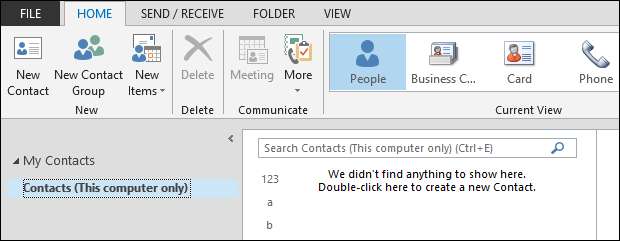
Para comenzar, simplemente haga clic en el botón "Nuevo contacto" y se abrirá una nueva ventana de contacto. Lo primero que puede llamarte la atención es lo ocupado que parece, pero no temas, si miras más allá de las muchas funciones de la cinta, verás que es un formulario de contactos bastante estándar y corriente.
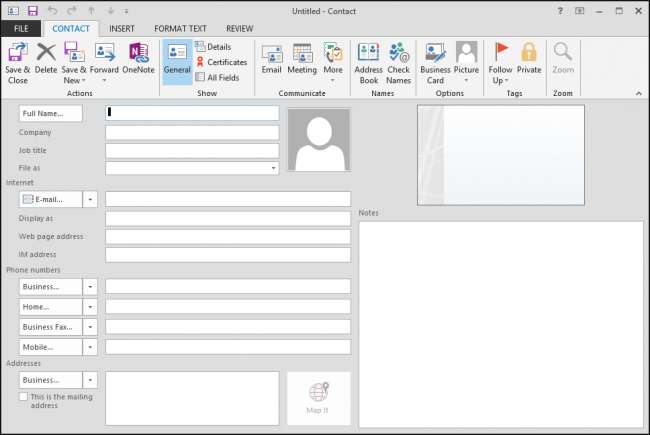
Vayamos al grano y contacte con How-To Geek completando los valores apropiados. También puede agregar una imagen, que es innecesario, pero sigue siendo un buen toque a la libreta de direcciones aburrida y aburrida.
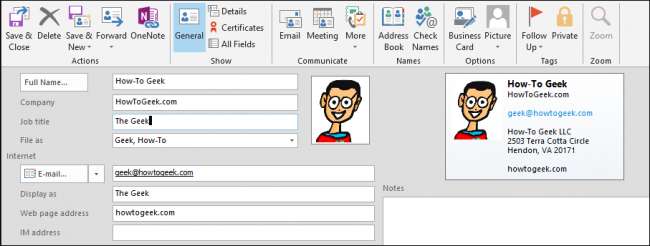
Una vez que haya terminado de ingresar su contacto o contactos, querrá hacer clic en "Guardar y cerrar" o puede hacer clic en "Guardar y nuevo" para generar otro contacto. Vamos a hacer eso. Tenemos la opción de crear un contacto completamente nuevo o un nuevo contacto para la misma empresa.
En este caso, elegiremos la última opción para ahorrar tiempo al escribir, luego de lo cual haremos clic en "Guardar y cerrar" para revelar nuestras nuevas entradas de la libreta de direcciones.

No está mal, ya tenemos dos contactos a los que podemos enviar un correo electrónico, pero, hombre, esto lleva mucho tiempo. Sería mucho más fácil si pudiéramos mover la información de contacto de otra fuente a Outlook.
Si usa un servicio de correo web u otro, lo más probable es que sus contactos estén allí y deberán importarse a Outlook. Si desea ingresar cada contacto uno por uno, sin duda puede hacerlo, pero le recomendamos que importe su lista de contactos principal, ya sea de Thunderbird, Gmail u otro servicio de correo electrónico.
Importación y exportación de registros de contactos
Independientemente de si usa Gmail o Yahoo Mail! O si tiene una cuenta de correo electrónico de 1997 que ha guardado y mantenido cuidadosamente, con contactos y todo, inevitablemente es posible que deba poner contactos en sus contactos de Outlook en masa.
Para hacer esto, puede exportar contactos de otra fuente y luego importarlos a Outlook. Normalmente, esto se logra fácilmente simplemente accediendo a la configuración u opciones desde su cuenta de correo electrónico o cliente y luego eligiendo la opción de exportar contactos.
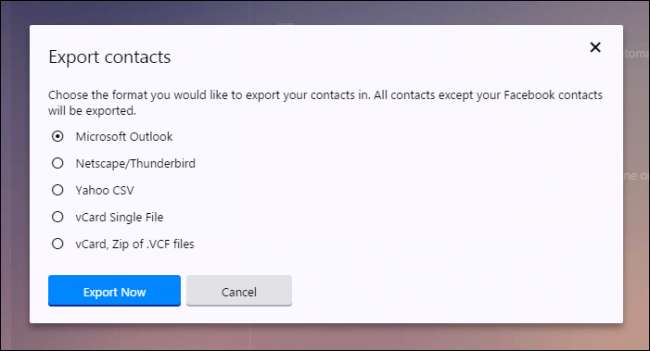
Normalmente, todo lo que necesita hacer es importarlos a Outlook. Este es un proceso bastante sencillo y será similar en la mayoría de las aplicaciones de correo electrónico. Te recomendamos lea nuestro artículo, que explica cómo exportar e importar contactos a Outlook , y viceversa.
vCard? ¿Qué es una vCard?
Es posible que haya escuchado vCards (archivo de tarjeta virtual o .VCF), tal vez incluso haya recibido una o haya usado una. Las vCards son un formato de tarjeta de presentación electrónica estándar que puede intercambiar con otros, por ejemplo, mediante una firma de correo electrónico o un archivo adjunto.
Independientemente, hay varias formas de manejar las vCards en Outlook. El escenario más probable es el que necesite importar o exportar un contacto a una vCard. How-To Geek tiene una descripción completa de este proceso , lo que lo pondrá rápidamente al tanto de eso.
A veces, es posible que tenga muchas vCards almacenadas en un solo archivo vCard. Sin embargo, si intenta convertir este archivo, solo se importará la primera vCard del archivo. Para superar esta limitación, primero debe convertir a un archivo .CSV y luego importarlo a Outlook. Te recomendamos leer este artículo para obtener una descripción completa de ese proceso.
Finalmente, puede exportar todos sus contactos a vCards individuales o una sola vCard maestra, como se describe en el párrafo anterior. Una vez más, tenemos un pequeño tutorial sobre cómo hacer esto , por lo que debería estar al día sobre cómo ingresar y sacar sus vCards de Outlook con relativa facilidad.
Crear y administrar grupos de contactos
Discutamos los grupos ahora, ya que poder enviar rápidamente un mensaje a un grupo selecto de almas le asegura que no se olvidará de incluir a nadie y le evita tener que escribir cada nombre en el campo Para :.
Para configurar un grupo de contactos, haga clic en "Nuevo grupo de contactos" en la cinta.
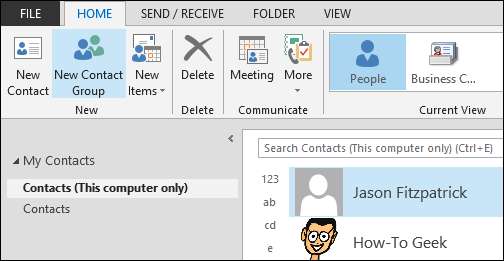
Una vez abierto, primero deberá decidir cómo desea llamar a su grupo (aquí llamamos al nuestro "CES 2015") y luego haga clic en "Agregar miembros" y seleccione "Desde contactos de Outlook". También puede crear un nuevo contacto sobre la marcha o elegir otra libreta de direcciones, por ejemplo, si desea incluir personas del directorio de su empresa.
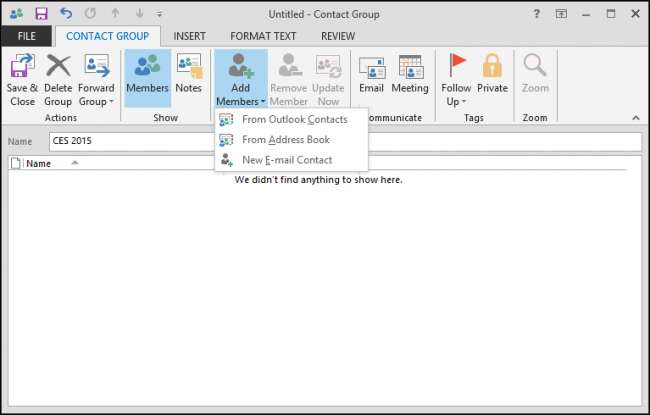
De la lista, seleccionamos los miembros de nuestro grupo. Recuerde, puede seleccionar miembros manteniendo presionada la tecla "CTRL" y haciendo clic izquierdo en cada miembro. Independientemente, siempre que desee agregar nuevos miembros, seleccione el nombre o nombres y haga clic en el botón "Miembros ->", que los agregará al grupo.
Cuando haya terminado, haga clic en "Aceptar".
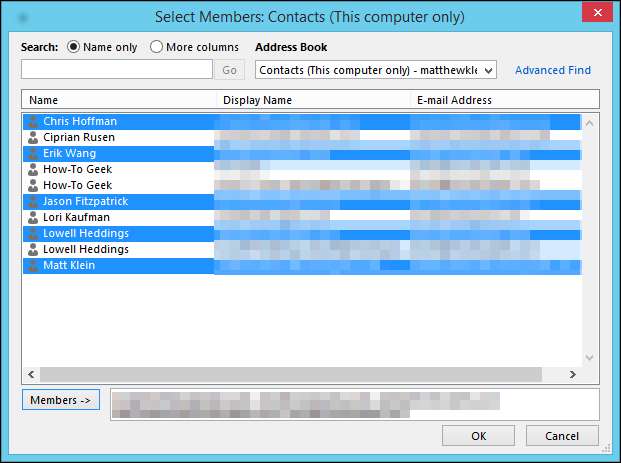
Volverá a la pantalla de administración del grupo, donde podrá revisar a los miembros de su nuevo grupo y realizar otros cambios. Por ejemplo, puede reenviar el grupo como un contacto de Vcard o Outlook, agregar notas sobre el grupo, enviar un correo electrónico a todo el grupo o crear una reunión solo con esos miembros del grupo.
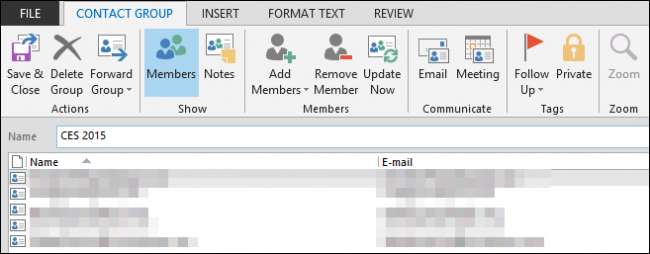
En nuestro caso, simplemente vamos a hacer clic en "Guardar y cerrar" para crear oficialmente el grupo y volver a la ventana principal de Outlook. Ahora vemos nuestro nuevo grupo en nuestra lista de contactos, indicado por el icono de grupo. A la derecha, puede ver el miembro del grupo y hay íconos en los que realizar acciones. En este ejemplo, solo está disponible el icono de correo electrónico, así como el botón "Editar".
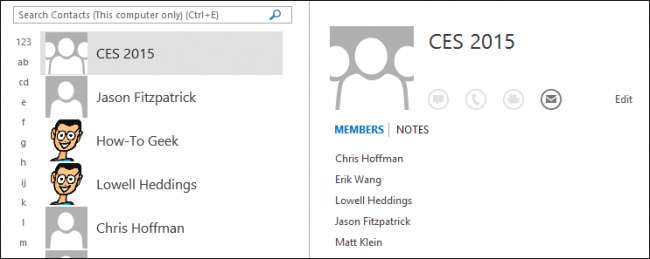
Debe tener en cuenta que la forma más rápida de enviar un correo electrónico a un grupo es simplemente escribir el nombre del mismo en el campo Para:, por lo que en este caso, podríamos escribir "CES 2015" y Outlook sabría enviar el mensaje a todos los miembros de ese grupo. .
Opciones de personas
Si hace clic en "Archivo -> Opciones", puede configurar Outlook de varias formas en varias categorías diferentes.

Aquí están las opciones de su gente. A diferencia de otras categorías en las opciones de Outlook, las opciones de Personas son pocas y bastante fáciles de clasificar.
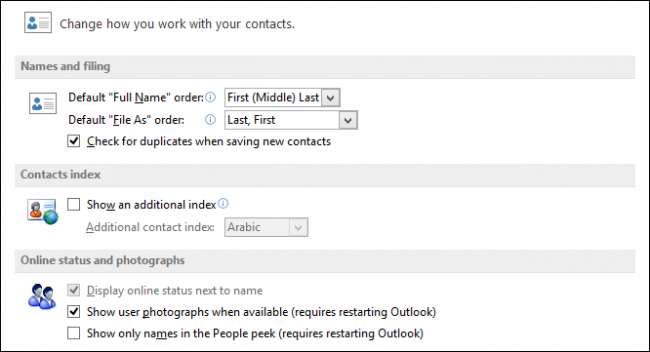
Las opciones que encontrará aquí le permitirán decidir cómo se archivan los nombres, si mostrar un índice adicional y mostrar estados y fotografías en línea.
Administrar los contactos de Outlook es bastante simple, pero como ha visto, puede hacer mucho más por ellos para mantenerlos correctamente mantenidos. Ofrece mucho más para completar su experiencia de Outlook si tiene más información en sus contactos que solo un nombre y una dirección de correo electrónico.
Dicho esto, si todavía le gusta usar algo como Gmail como su proveedor de correo electrónico principal, puede seguir usando Outlook para administrar sus contactos, mientras mantenerlos sincronizados con su cuenta de Gmail .







